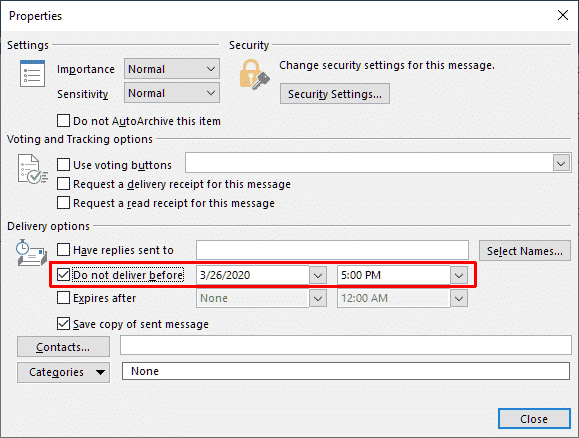마이크로 소프트 아웃룩은 기업의 생명을 용이하게하는 이메일 클라이언트입니다, 뿐만 아니라 대응의 수단을 사용하는 다른 많은 사람들로. 자신의 시간을 계획하는 데 사용 항상 준비가되어있는 사람들은 종종 활용 아웃룩 지연 전송 이메일 기능. 이 기능 이전을 사용하지 않은 경우, 다음과 같은 가능성을 생각한다:
- 로 아웃룩 일정 이메일, 당신은 메시지가 필요한 시간에 수신자의받은 편지함으로 떨어질 것이라는 점을 확신 할 수 있습니다.
- 당신은 약간의 시간을 투자 할 수있다, 동료 모두를위한 생일 축하를 만들, Outlook에서 이메일을 예약, 그리고 그게 - 당신은 결코 잊어가 동료를 축하하기 위해 하나.
- 다른 메시지는 같은 시간에 다른 사람에게 보낼 수 있습니다, 불가능 수동은이다.
Outlook에서 이메일 전송 지연하는 방법에 대한 단계 365
그러므로, 이 기능의 메이크업에 사용하기로 한 경우, 취할 수있는 몇 가지 단계가 있습니다. 탭에 새 이메일 작성과 창을 엽니 다 메시지, 그룹을 찾을 수 태그 ➫ 탭에 옵션, 버튼을 클릭 지연 배달. 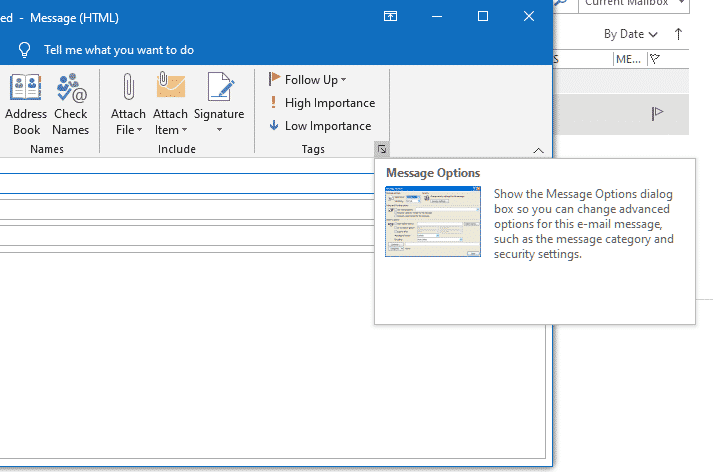
함께 대화 상자 등록 나타날거야, 현장을 찾아 배송 옵션, 및 확인란을 선택합니다 이전에 제공하지 마십시오. 다음 필드에, 당신이 할 때까지 날짜와 시간을 표시 지연은 Outlook에서 이메일을 전송. 누르다 닫기.
당신이 마무리이 메시지를 작성 후,, 보내기를 누르십시오. 이 이메일은 예약 된 시간까지 보낼 편지함 폴더에 대기. 당신은 변경해야하는 경우, 진행.
는 Outlook 시간 초과 이메일의 일정 변경
상황 변화의 경우, 이 계획 전자 우편을 전송하는 시간을 변경하는 것은 여전히 가능하다. 에서이 메시지를 엽니 다 보낼 편지함 폴더를 위의 기록과 같은 방법으로 진행. 후, 에서 등록 대화 상자, 다음 중 하나를 수행:
-
- 당신이 그것을 필요로하는 경우에 즉시 확인할 수 있습니다, 상자를 취소합니다 이전에 제공하지 마십시오.
- 당신은 그것을 일정을 변경해야하는 경우, 세트 다른 시간 및 / 또는 날짜.
그때, 버튼을 클릭 닫기 버튼을 보내다.
중요 정보 고려해야 할
에 대해 생각 Outlook에서 이메일을 전송 지연하는 방법, 이 기능이 이메일 클라이언트가 실행중인 경우에만 작동하는 것을 기억하는 것이 중요하다. 그러므로, 일부 전자 메일이 전송해야하는 경우에는 PC의 밖으로 때, 작업을 두십시오, 뿐만 아니라 자동 종료 기능 오프 스위치로.
어떻게 지연 Outlook에서 이메일을 보내기에 365 웹 응용 프로그램
웹 버전을 활용하는 사람들이 많이 있습니다. 시야. 하나, 전송 지연 a의 기능을 사용할 수 없습니다. 이미 전송 불만을 많이있어왔다, 그러므로, 마이크로 소프트가 곧 단점이 해결 될 것으로 예상된다.
아직도, 당신이 알 필요가 있다면 도움이 될 수 있습니다 트릭이있다 온라인 Outlook에서 이메일을 전송 지연하는 방법. 초안을 작성하고 전송해야 할 때 날짜와 시간이라는 별도의 폴더에 배치. 이 수동 솔루션입니다, 그래도, 효과적으로 시간과 일을 준비하는 데 도움이. 웹 또는 Windows 버전에서, 가능성의 메이크업의 사용과 효율적 MS Outlook에서 제공.